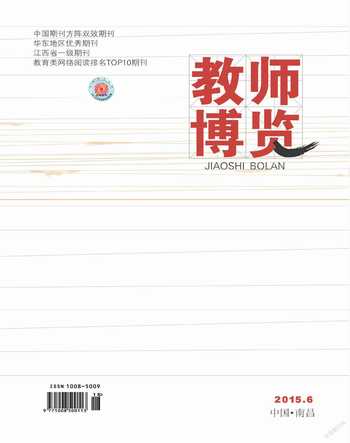用Camtasia软件制作简单的微课视频
2015-09-10管丽红邵文婷杨蓉
管丽红 邵文婷 杨蓉




[摘 要] 为了进一步改进教学方法,提高教学质量,多媒体、信息化教学是必由之路,教育现代化的前提就是教育信息化。伴随着多媒体及网络技术在教育中的应用,微课这一新的教育方式受到广大师生的欢迎。微课的特点是短小精悍、完整,它以视频为主要载体,记录了教师在课堂内外开展的精彩教学过程。
[关键词] 微课;Camtasia软件;微课视频
一、微课和微课视频
为了进一步改进教学方法,提高教学质量,多媒体、信息化教学是必由之路,教育现代化的前提就是教育信息化。如今,多媒体、网络技术在教育中的应用也日益广泛和深入,因此如何合理利用现代化信息技术为教学服务是一个需要深入研究的问题。
说到微课,相信很多人已不再陌生,它的特点是短小、精悍、完整。微课以视频为主要载体,它记录了教师在课堂内外围绕某个知识点(重点、难点、疑点)或教学环节而开展的精彩教学活动的全过程。其中,微课视频是微课的核心,很多人将其称为微视频,但这很容易和网络上的微电影、微录像等其他微视频形式混淆,个人认为还是用微课视频表述比较准确。微课视频和教学设计(微教案)、素材课件(微课件)和练习测试(微练习)一起构成了微课的主体内容,再加上课后的专家点评(微点评)和教学反思(微反思),这就是一个完整的教与学活动的全过程。
微课视频不仅在“慕课”等在线教学活动中作用非凡,也适用于我们的课堂教学。教师既可以利用翻转课堂(Flipped classroom)的教学模式,改变传统课堂以“教”为主的习惯,也可以在课堂上适当播放自制的简单微课视频,使PPT课件成为有声材料,不再枯燥乏味。教师可以充分利用现有的多媒体软硬件设备来提高教学效果。那么,普通教师如何制作简单的微课视频呢?下面我们一起来探讨学习。
二、微课视频的简单制作
微课视频的制作可以有很多种方式,笔者主要采用录像和录屏两种方式,其实也可以采用录像和录屏兼用的方式。
利用录屏软件及其他简易的多媒体设备制作微课是最简单的方法。像可汗学院的视频都是利用录屏软件、耳机、写字板等非常廉价的设备制作出来的。
录屏软件有很多,其中最常用的是Camtasia Studio、Screen2swf、屏幕录像专家等。单从录屏考虑,后面两个也是不错的选择,录制完后,我们需要进行简单的制作,会声会影这款软件具有强大的视频编辑功能,应该说其超过了Camtasia Studio软件,但Camtasia Studio软件的优势在于它集录屏和编辑两大功能,功能虽不是很强大,但操作简便,非常适合教师教学时运用。
笔者在此简单介绍一下如何用Camtasia Studio V6.0.2制作简单的微课教学视频。这款录屏软件的安装很简单,在此不作详述。
(一)PPT教学视频的录制
Camtasia Studio这款软件操作起来很简单,现在我们主要谈谈如何利用它进行PPT的录制。打开Camtasia Studio软件,会出现下方的主界面(如图1)。
这款软件一共有三种方式可以进入PPT录制状态:一是从开始的欢迎界面(如图2)进入,二是从左边的“任务列表”进入,三是从左上角的“文件”菜单进入。
点击这三种方式都会在主界面的右下方出现以下录制界面(如图3),再点击“rec”键就可开始录制。
如果要录制PPT,点击这三种方式中的“录制PowerPoint”选项,就会跳转到从文件夹中打开PPT的页面,其实还有一种最简便的方式,先打开要录制的PPT文档,右上角有一个红色的“录制图2 任务列表”键(如图4),点击它就可进入PPT插件录制界面(如图5)。此时PPT处于播放状态。点击“单击开始录制”,可以开始录制PPT演示文稿。若想同时录制声音,戴上耳机,在图6录制页面Audio音频选项中选择“麦克风”,可以边演示PPT,边讲解,同期录制。
(二)注意事项:
录制前一定要做几项准备:
1.教学设计(微教案);
2.制作课件(微课件);
3.拟草稿;
4.准备:调整好分辨率,通常采用800×600的比例。戴上耳机,最好是双声道耳机,这样声音录制的效果会好些。如果中途出错,也没关系,可在出错处稍作停顿,重新录制正确的内容并继续往下录制直至完成,最后可在后期编辑时将错误的内容删除。也可中断、保存文件后,在中断处再开启新的录制文件继续录制后面的内容,最后在编辑时将几个文件整合编辑成一个完整的视频文件输出。
另外要注意录制时要尽量用静止的画面,这样帧数小一点,文件就会小些。此外,录制时尽量少出错,这样后期制作程序就简单些,工作量也小些。
(三)后期剪辑和制作
PPT讲解完成后,结束放映,在出现的界面选择“停止录制”,保存成Camtasia录像文件。紧接着,就会跳出图6的页面,选择“编辑您的录制”后进入Camtasia软件页面,这时我们前面刚刚保存的Camtasia录像文件已经出现在了剪辑箱中,在主页面表面还有一个提示编辑大小的页面(图7),点击预设下方的方框,会出现各种视频文件的大小选项,可根据需要选择。
确定好了这些参数后,可以正式开始剪辑。在左边的“任务列表”处有一编辑菜单(图8),可进行相应的操作。比如,音频增强、缩放文件大小、编辑批注、添加标题等。如要对视频文件进行裁剪合并或增加其他的视频、音频文件,则可在最下方的“时间轴”里编辑,刚刚保存的文件已经在视频1轨道里,在其上方有精确到秒后小数点两位的参照时间标尺,可任意放大缩小。把鼠标放在有文件的轨道上,点击右键可进行添加、移除、剪切、裁剪以及音频增强等快捷键操作,如图9。
编辑完成后,点击任务列表的“生成”菜单或点击左上角“文件”选项,选择“生成视频为”,会跳出一个“生成向导”。因刚才我们已经选择过视频文件的格式,直接点击“下一步”就可以进行文件名和保存位置的设置。完成后,继续“下一步”,点击“完成”,完成生成向导,进入文件渲染,完成后就正式生成了PPT的视频文件,保存在文件夹里便可。
参考文献
[1]胡铁生.微课:区域教育信息资源发展的新趋势[J].电化教育研究,2011,(10).
[2]管丽红,程珊.谈谈微课在高职院校的应用前景[J].景德镇高专学报,2013,(06).
[3]管丽红.微课与慕课[J].科学大观园,2014,(01).
责任编辑 王 慧